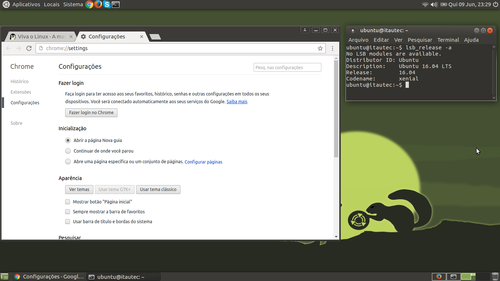Instalando Google Chrome no Ubuntu 16.04 (64 bits)
Publicado por Perfil removido em 13/06/2016
[ Hits: 263.326 ]
Instalando Google Chrome no Ubuntu 16.04 (64 bits)
1. Atualize seu sistema:
sudo apt-get update && sudo apt-get upgrade
2. Instale o Gdebi (uma ferramenta com interface gráfica, que permite instalar facilmente pacotes ".deb" e que corrige automaticamente os problemas de dependências):
sudo apt-get install gdebi
3. Baixe o Google Chrome Stable 64 bits:
wget https://dl.google.com/linux/direct/google-chrome-stable_current_amd64.deb
4. Instale o Google Chrome:
sudo gdebi google-chrome-stable_current_amd64.deb
Habilitando Repositório Games no openSUSE
Mozplugger: plugin polivalente para Mozilla/Firefox
Instalando Spotify e Steam no Fedora 27
Lan House e/ou Cyber Café em Linux
Instalando Navegador Chromium no Fedora 40
Erro Durante Ingresso no Domínio Samba 4 [Resolvido]
Instalando Etcher no Ubuntu 16.04 LTS
Boa!
Já temos uma dica para o pessoal que não suporta nenhum errinho inofensivo ao apt. :)
Quanto menos comandos melhor!
Mas até que gosto de uns comandinhos de vez em quando!
Lembrei de uma coisa, como mantemos atualizado sem o PPA?
Teríamos que repetir o comendo a cada novo lançamento?
Não tenho problemas quanto a isso, mas será que é assim?
Com essa dica o url do chrome vai p/ a sources.list.d e tbem em programas-atualizações>>outros-programas juntamente com PPA e Parceiros-Canonical
Assim tbém será atualizado sempre que disponível
Huumm....Tá informado! :)
OK, my brodi!
Veri gudy!
Cara poderia me dizer qual ambiente grafico que você ta usando ?
O comando wget aqui precisei usar sudo antes...
Excelente dica! Parabéns por postar uma informação tão útil!
Robson Braga Abrantes
Funcionou perfeitamente no ubuntu studio, muito obrigado e parabens.
Rapaz, salvou o meu domingo. Funcionou bonzão. Depois que testar um monte de tranqueiras que encontrei na net, o amigão mandou na velha, ops, na veia. Valeu mesmo!
Também funcionou sem problemas com Ubuntu 16.10 e 17.0
Amigo, muito obrigado! Testei aqui e funcionou muito bem. O melhor é que ele realmente fica no sources.list e vai ser atualizado com o update && upgrade.
Funcionou perfeitamente. Muito obrigado pela sua contribuição.
Patrocínio
Destaques
Artigos
LazyDocker – Interface de Usuário em Tempo Real para o Docker
Instalando COSMIC no Linux Mint
Turbinando o Linux Mint: o poder das Nemo Actions
Inteligência Artificial no desenvolvimento de software: quando começar a usar?
Dicas
O widget do Plasma 6 Área de Notificação
[Resolvido] Algo deu errado ao abrir seu perfil
Tópicos
Quando vocês pararam de testar distros? (14)
Problema com som no laptop (3)
Não estou conseguindo fazer funcionar meu Postfix na versão 2.4 no Deb... (2)
Top 10 do mês
-

Xerxes
1° lugar - 112.138 pts -

Fábio Berbert de Paula
2° lugar - 57.518 pts -

Buckminster
3° lugar - 27.146 pts -

Alberto Federman Neto.
4° lugar - 19.063 pts -

Mauricio Ferrari
5° lugar - 17.810 pts -

Alessandro de Oliveira Faria (A.K.A. CABELO)
6° lugar - 17.430 pts -

edps
7° lugar - 16.615 pts -

Diego Mendes Rodrigues
8° lugar - 16.163 pts -

Daniel Lara Souza
9° lugar - 15.596 pts -

Andre (pinduvoz)
10° lugar - 15.137 pts